ল্যাপটপ নষ্ট হলেও ডেটা রক্ষা করবেন যেভাবে

মোবাইল ফোনের পর পেশাদারি জীবনে যে গ্যাজেটটির সঙ্গে সবচেয়ে বেশি সময় কাটানো হয়, তা বোধহয় ল্যাপটপ। ব্যাগে করে সহজে যেকোনো জায়গায় আনা-নেওয়া করা যায় এবং যেকোনো জায়গায় বসে কাজ করা যায় বলে ডেস্কটপ কম্পিউটারের চেয়ে ল্যাপটপের গ্রহণযোগ্যতা অনেকগুণে বেশি।
তবে অন্য যেকোনো যন্ত্রের মতোই এই সার্বক্ষণিক সঙ্গীটিও মাঝে মাঝেই বিগড়ে যেতে পারে। আর তা বিগড়ে গেলে সবচেয়ে বেশি ঝক্কিতে পড়তে হয় তাতে থাকা তথ্যগুলোর জন্য। যদি কোনো ব্যাকআপ না থেকে থাকে, দুশ্চিন্তার কারণ আরও বেড়ে যায়। তাই ল্যাপটপ সারানো যাক বা না যাক, তথ্যগুলোকে সুরক্ষিত রাখার কৌশলগুলো জেনে রাখা দরকার–
ক্ষয়ক্ষতির মূল্যায়ন
যেকোনো প্রকার ক্ষয়ক্ষতি নিয়ন্ত্রণে আগে ঠিক কতটুকু সমস্যা হয়েছে, তা মূল্যায়ন করে নেওয়া দরকার। অনেকটা রোগের উপশম করার আগে রোগ ভালোভাবে নির্ণয়ের মতোই ল্যাপটপ থেকে তথ্য পুনর্প্রাপ্তির আগে ঝামেলার খুঁটিনাটি জানা দরকার। যদি ল্যাপটপের কোনো হার্ডওয়্যার বা কলকব্জা বিগড়ে যায়, বা ডিসপ্লে, কি-বোর্ড ইত্যাদি বাহ্যিক অংশ নষ্ট নয়– তবে পুরোটা খুলে ফেলার দরকার নেই। ডিসপ্লের সমস্যা হলে বাড়তি মনিটর যুক্ত করার মাধ্যমেই ফাইল-ফোল্ডারগুলো দেখা যাবে।
কি-বোর্ডের ক্ষেত্রেও ইউএসবি কি-বোর্ড ব্যবহার করা সম্ভব। যেকোনো বাড়তি অংশ ব্যবহারের মাধ্যমে যদি ল্যাপটপ আবার ব্যবহার করা যায়, প্রথমত সেগুলোই চেষ্টা করে দেখা উচিত। এরপর অন্য কোনো ডিভাইসে বা অনলাইনে দরকারি তথ্যগুলো স্থানান্তর করে দেওয়া যাবে।
ল্যাপটপ খুলে ফেলতে হবে
এত সহজে যদি কাজ না হয়, তাহলে এ ধাপে যেতে হবে। এতে প্রয়োজন পড়বে স্ক্রু ড্রাইভার, এসএসডি বা সলিড স্টেড ড্রাইভ, এইচডিডি বা হার্ড ড্রাইভ এবং একটি আলাদা কম্পিউটার। তবে এসব যান্ত্রিক কারিকুরি করার আগে একথা মনে রাখা জরুরি, প্রতিটি কম্পিউটারের আলাদা আলাদা ফিচার থাকে, তাই সব সময় সর্বরোগের এক ওষুধ নাও হতে পারে। ল্যাপটপের ধরনভেদে সমাধান সহজ কিংবা জটিল হতে পারে।
ল্যাপটপ পুরোপুরি খুলে ফেলার আগে অবশ্যই অনলাইনে থাকা দিকনির্দেশনামূলক ভিডিও বা লেখা দেখে নিতে হবে। এরপর সাবধানতার সঙ্গে ড্রাইভ সরানো হচ্ছে দ্বিতীয় ধাপ। বিশেষত যদি হার্ডড্রাইভ হয়, তবে বেশি সাবধান থাকতে হবে। তবে কোনো কোনো কম্পিউটারে এ কাজের জন্য পেছনের অংশ পুরোটা খুলতেও হয় না। তবে কোনো অংশে হাত দেবার আগে অবশ্যই ব্যাটারি খুলে নিতে হবে। নয়তো বিপদের আশঙ্কা থাকতে পারে। ঝুঁকি নেবার দরকার নেই।
নতুন কম্পিউটারের সঙ্গে যুক্ত করতে হবে
এই সবকিছু করার পর এবারে ড্রাইভটি থেকে তথ্যগুলো যোগাড় করার ধাপ। অ্যাডাপ্টারের মধ্যে ড্রাইভটি রেখে নতুন কোনো কম্পিউটারের সঙ্গে যুক্ত করতে হবে। যদি সবকিছু ঠিকভাবে করা হয়, তাহলে সেই কম্পিউটারে অতিরিক্ত ইউএসবি ড্রাইভ দেখা যাবে এবং তা থেকে আগের কম্পিউটারের ড্রাইভে থাকা সব তথ্য ব্যবহার করা যাবে। ফাইল ও ফোল্ডারগুলো আগের মতোই সাজানো থাকবে।
যদি ড্রাইভ নষ্ট হয়ে যায়
উল্লিখিত ধাপগুলো তখনই কাজে লাগবে, যখন ড্রাইভ নিরাপদ থাকবে। কিন্তু যদি ড্রাইভই নষ্ট হয়ে যায়, তাহলে? তখন হার্ডওয়্যার থেকে সফটওয়্যারের পথে আসতে হবে। এ জন্য ডাটা রিকভারি টুলের প্রয়োজন পড়বে। 'ডিস্ক ড্রিল' বেশ উপযোগী একটি সফটওয়্যার। কম্পিউটারে এই প্রোগ্রামটি ইনস্টল করতে হবে। এটি আগের ড্রাইভের সঙ্গে পরিচিত হবে এবং তারপর নতুন একটি ড্রাইভে তথ্যগুলো স্থানান্তরের অনুমোদন দেবে। তবে এ ক্ষেত্রে কিন্তু সবকিছু ফেরত পাওয়া যাবে না। অনেক ভাইরাসযুক্ত বা করাপ্টেড ফাইল থাকবে, যা এই প্রক্রিয়ায় হারিয়ে যাবে। এই ব্যবস্থাটিকে অনেকটা 'মন্দের ভালো' বলা চলে, কেন না এ অবস্থায় জরুরি কিছু তথ্য ফেরত পাওয়া গেলেও কাজে লাগবে।
তবে প্রতিকারের চেয়ে সর্বদা প্রতিরোধ শ্রেয়। ল্যাপটপ বিগড়ে যাবার আগেই তাই দরকারি ফাইলগুলো ক্লাউড বা গুগল ড্রাইভের মাধ্যমে ব্যাকআপ রাখা ভালো। এভাবে ল্যাপটপ সংক্রান্ত যেকোনো দুর্ঘটনার জন্য প্রস্তুত থাকা যাবে। তাও যদি কোনো কারণে ব্যাকআপ না রাখা হয়, তবে উপরের উপায়গুলো তো রইলোই সমস্যা সমাধানের জন্য।
তথ্যসূত্র: এমইউও


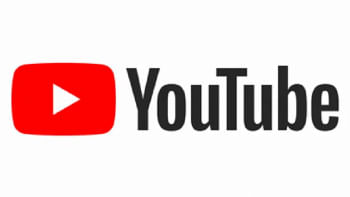






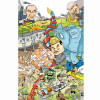

Comments